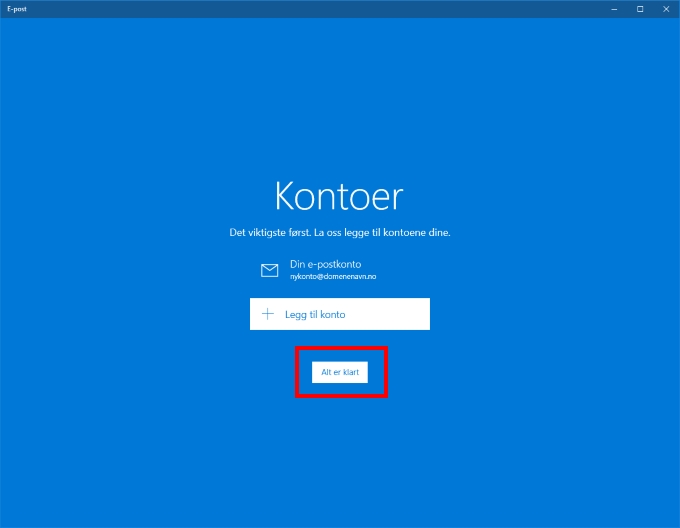Følg stegene nedenfor for å sette opp din e-postadresse i Windows Mail-appen. Windows Mail-appen er programvare for Windows 10 og Windows Phone.
Denne guiden tar utgangspunkt i et IMAP-oppsett. Vi anbefaler IMAP, spesielt når du skal bruke din e-postadresse på flere enheter.
» Les mer: Hva er forskjellen på POP og IMAP?
1. Åpne appen “E-post” eller “Mail” i Windows 10. Klikk på “Legg til konto”.
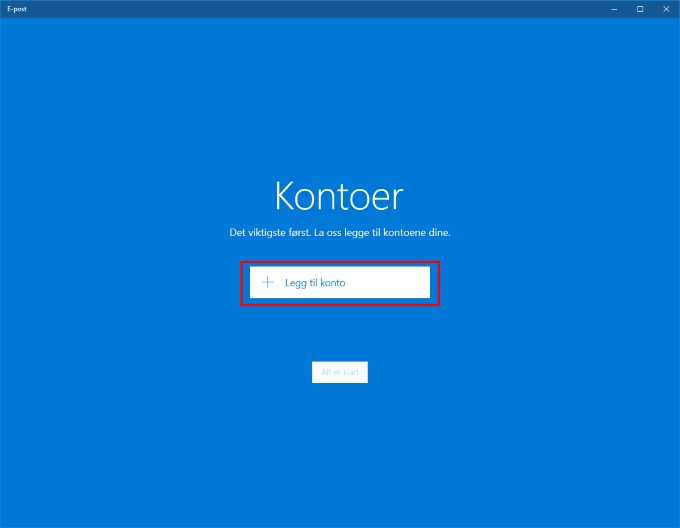
2. Velg “Annen konto”.
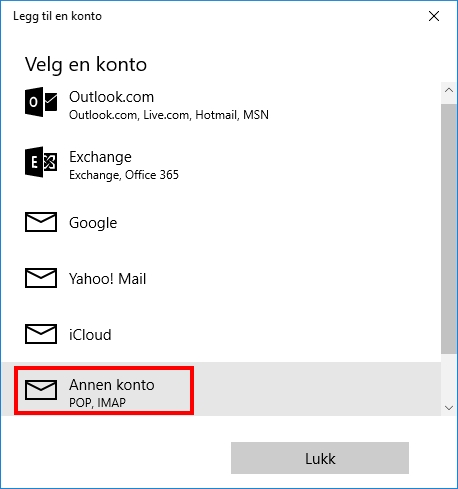
3. Skriv inn din e-postadresse, ditt navn og passordet du har opprettet for e-postadressen i kontrollpanelet oss. Klikk “Logg på”.
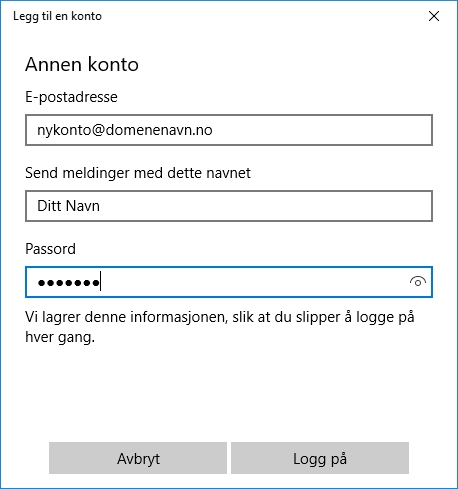
4. Appen vil nå prøve å koble til, men den vil gi følgende melding: “Vi finner ikke innstillingene dine”. Klikk knappen “Prøv på nytt” opptil tre ganger for å komme til neste bilde.
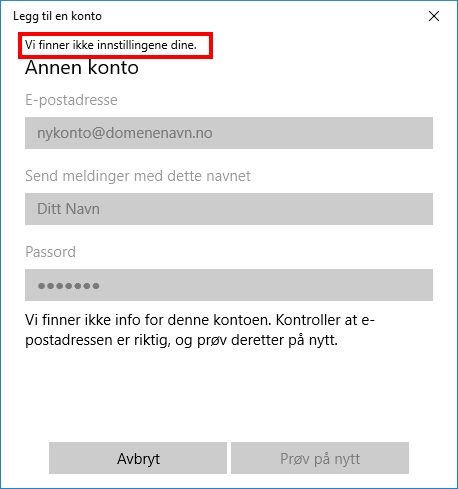
5. Når du har klikket nok ganger på “Prøv på nytt”, vil du få opp dette bildet. Skriv inn e-postadressen din i feltet “Brukernavn”. Skriv passordet til e-postadressen i feltet “Passord”. Skriv også inn et valgfritt “Kontonavn”, samt navnet du ønsker skal vises for mottakere i feltet “Send meldinger med dette navnet”. Scroll nedover i boksen og gå til punkt 6.
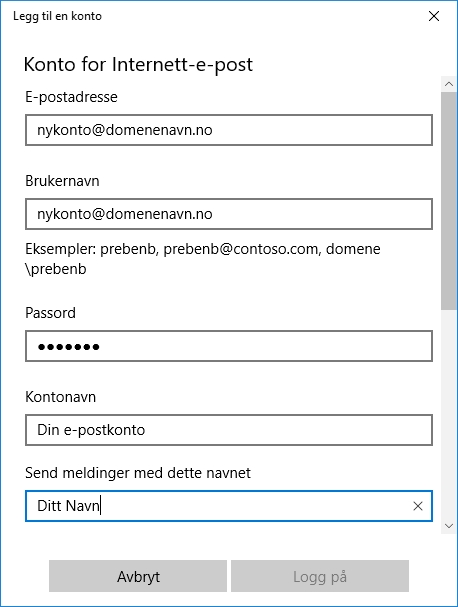
6. Skriv inn server for innkommende e-post og server for utgående e-post. Begge disse skal være mail.uniweb.no. Velg “Kontotype” IMAP4. Markér de to øverste boksene, slik som på bildet under. Klikk deretter “Logg på”.
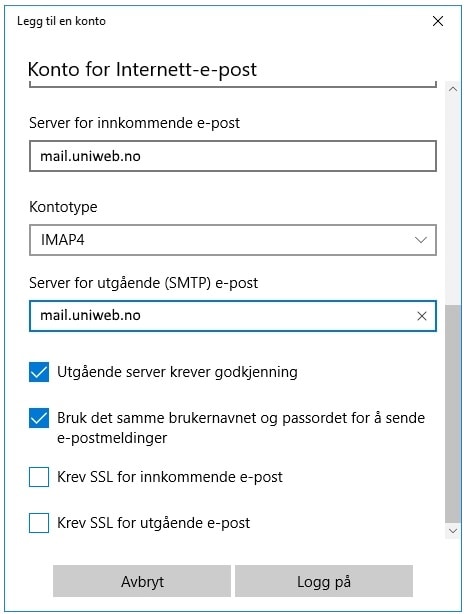
7. Gratulerer! Nå er e-postkontoen satt opp, og den klarte å koble til vår server. Klikk “Ferdig”.
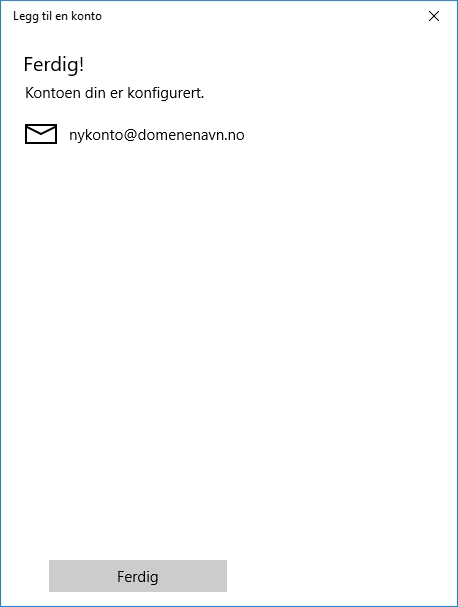
8. Klikk på knappen “Alt er klart” for å begynne å bruke din e-postkonto.